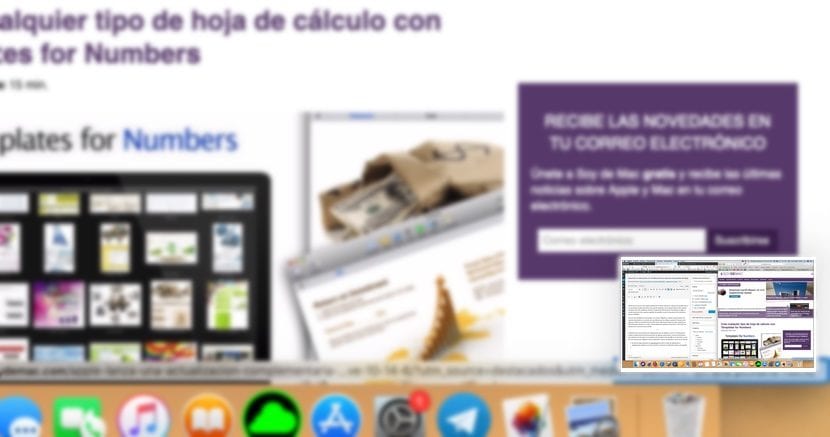
Muutaman vuoden ajan Apple otti käyttöön saman kuvakaappausjärjestelmän, joka oli jo iOS: ssä, näyttämällä pienen pikkukuvan otetun kuvakaappauksen alakulmassa. Napsauttamalla sitä voimme muokata tai jakaa sitä suoraan. Macin ongelma on, kun otamme useita kuvakaappauksia peräkkäin, koska pikkukuvan esikatselu on peilattu.
Niille meistä, jotka kirjoittavat tekniikasta ja joutuvat ottamaan suuren määrän kuvakaappauksia, siitä tulee ongelma pakottaa meidät varaamaan tilaa kaappausten välillä, pysäytä videotoisto (jos sieppaukset tulevat sieltä) tai suorita ne Photoshopin kautta jäljen poistamiseksi. Onneksi voimme poistaa pikkukuvan esikatselun käytöstä hyvin yksinkertaisella tavalla.
Toisin kuin muut määritysvaihtoehdot, jotka pakottavat meidät turvautumaan Terminaliin tekemään muutoksia joidenkin sovellusten tai järjestelmipalvelujen toimintaan, kuvakaappausten esikatselun poistaminen käytöstä ei ole välttämätöntä, koska meidän on käytävä vain Screen Capture -sovellus ja anna sen asetukset.

- Napsauta ensin Launchpad avataksesi sovelluksen vetolaatikko ja napsauta sitten Muut, missä sovellus sijaitsee. Näyttökuva. Tai voimme painaa näppäinyhdistelmää Komento + vaihto + 5.
- A kelluva tanko missä ovat eri vaihtoehdot, joita macOS tarjoaa meille ottaessasi kuvakaappauksia.
- Napsauta seuraavaksi Asetukset ja näkyviin tulevassa avattavassa ruudussa meidän on poistettava valinta Näytä kelluva pikkukuva.
Kun olemme poistaneet tämän vaihtoehdon käytöstä, voimme ottaa niin monta kuvakaappausta peräkkäin kuin haluamme ilman että saman pienoiskuva näkyy heissä. Ainoa haittapuoli on, että pääsemme nopeasti käyttämään kuvakaappausta napsauttamalla sitä nähdäksesi, sopiiko se vaatimuksiimme.
Viesti oli erittäin hyödyllinen, jotain niin yksinkertaista teki päivästäni upean!